Как переустановить виндовс на ноутбуке asus с флешки: [Ноутбук/Десктоп/AIO] Как загрузить систему с USB носителя/CD-ROM? | Официальная служба поддержки
Содержание
Как на нетбук asus установить windows 7: установка Windows 7, XP
Содержание
- Установка Виндовс 7 на нетбук Асус
- Создание установочного Windows 7 USB-flash-накопителя
- Пошаговая инструкция по созданию загрузочной флешки
- Загрузка с установочного USB-flash-накопителя на нетбуке
- Как установить Windows XP на нетбук Asus Eee PC
- Подготовка загрузочной флешки
- Установка операционной системы XP на нетбук Asus
- Дистрибутивы Linux для нетбука
- Установка и настройка Ubuntu на Asus Eee PC
Чтобы понять, как на нетбук Asus Eee PC установить Windows 7 с флешки, важно изучить пошаговую инструкцию. Процедура загрузки через флешку отличается от стандартного способа тем, что требуется БИОС. Нужно правильно выбрать устройство для записи файлов ОС.
Купить лицензию Windows можно здесь
На нетбук Asus можно установить разные OS.
Установка Виндовс 7 на нетбук Асус
Отсутствие CD/DVD-привода делает невозможной загрузку операционной системы (ОС) с диска с установочным программным обеспечением, но есть решение в виде накопителя.
Перед началом загрузки новой windows для нетбука рекомендуется сделать резервные копии важных файлов с того типа раздела жесткого диска, куда планируется загрузить операционную систему, и скопировать их на внешнее устройство памяти.
Создание установочного Windows 7 USB-flash-накопителя
Потребуются:
- Второй компьютер, не на Андроиде, для правильной подготовки флэш-накопителя и других устройств.
- Накопитель данных – USB-флэш.
- Диск с Виндовс 7 для 32- и 64-разрядной системы или его образ ISO.
- Программное обеспечение WindowsSetupFromUsb 1.0.
- При наличии поддержки загрузки с SD – программа-установщик Windows на эту карту. Установочный диск должен быть оригинальным, не рекомендуется его версия-сборка.
Перед скачиванием образа уточните тип процессора. Asus Eee PC произведен на основе 32-битного Интел Атом N550, для которого в наименовании образа должна быть метка x86. Для 64-битного – x64.
Программа WindowsSetupFromUsb 1.
0 нужна для преобразования флэш-накопителя или SD в загрузочный или установочный форматы
Пошаговая инструкция по созданию загрузочной флешки
Скачайте из интернета программу WindowsSetupFromUsb 1.0, распакуйте ее в любую удобную папку и запустите.
Купить лицензию Windows можно здесь
Пошагово выполните действия:
- В верхней половине окна нажать на кнопку RM PrepUSB.
- В форме 3BOOTOPTIONS кликнуть на первый пункт, в поле 4FILESYSTEMandOVERRIDES указать систему NTFS и Prepare Drive.
- Подождать окончания процесса установки.
- После подготовки флешки закрыть окно RMP repUSB. В главной части ПО на месте Add to USB Disk выбрать строчку «Виста/7/Сервер 2008…».

- Вставить диск с программой в Disk Drives (дисковод) ПК или монтировать виртуальный образ, использовав ПО Daemon Tools. Через окно приложения WinSetupFromUSB в выбранном ряду указать путь к информационным файлам.
- Нажать на кнопку Go и подождать, пока не закончится процесс копирования.
Когда все будет готово, на USB-флеш-накопителе должны открыться файлы Windows 7.
Загрузка с установочного USB-flash-накопителя на нетбуке
Windows 7 на нетбук Asus можно установить и с флэшки.
Стандартно на данном устройстве загрузка выполняется с HDD. Изменить конфигурацию возможно через BIOS Asus.
Предварительно, перед включением нетбука, убедитесь, что накопитель находится в USB-порте. Включите ПК и при загрузке кликните на пункт БИОС. В процессе запуска должны быть надпись «Tap{клавиша} for Setup». На ноутбуках Асус это F2.
В БИОС потребуется в категории Boot задать очередность запуска с накопителей. Кликните на функцию HDD и в окне программы укажите личную флэш-карту. После этого вернитесь в окно, выберите функцию Boot Device Priority, установите периодичность загрузки, чтобы первой в перечне была флешка.
После этого вернитесь в окно, выберите функцию Boot Device Priority, установите периодичность загрузки, чтобы первой в перечне была флешка.
Купить лицензию Windows можно здесь
Перейдите в главное окно установки Windows и в пункте выхода кликните на SaveChanges&Exit. При последующем включении нетбук загрузится с флешки, и в процессе запуска появится окно загрузчика, который установлен программным обеспечением WSF USB на накопитель данных.
Откройте пункт Start Vista/Win7/Server 2008SetupOrPE/Recovery ISOfrompartition и нажмите на Enter. Появится окно ОС Windows, дальше нужно действовать по запросам, появляющимся на экране.
После копирования каждого файла нетбук перезапустится. Важно не забыть вытащить флэш-накопитель, чтобы загрузка не выполнялась заново.
Как установить Windows XP на нетбук Asus Eee PC
Установите операционную систему windows xp для нетбука с применением утилиты USB_Multiboot_1.0 для создания загрузочной флеш-карты при отсутствии DVD-дисковода и загрузите программу HP USB Disk Storage Format Tool, с помощью которой форматируется флеш-карта для работы с USB_Multiboot.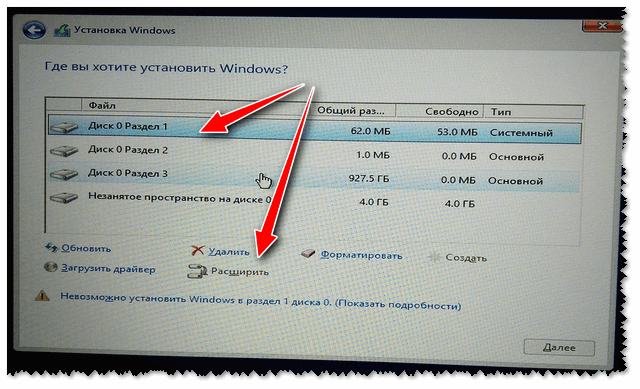
Нужно отформатировать флэшку, с которой будет установлена система Windows, и убедиться, что документ, картинки и прочее могут быть записаны на нее, – сравнить количество свободного места накопителя с объемом имеющихся файлов.
Установка Windows XP:
- Запустить программу WSFUSB.
- Флешку программно разметить в приложении RMPrepUSB, нажав на соответствующую этой функции кнопку.
- При запуске программы выбрать флэш-накопитель из перечня в верхней части (в этот момент устройство должно быть подсоединено к ПК).
- Использовать систему NTFS, где будет проведено форматирование флэшки.
- Выполняя установку Windows XP, включить BootasHDD (2PTNS) и нажать на XP Bootable [NTLDR].
- Загружая Vista или “семерку”, выбрать WinPE/Вистаv2bootable.
- Кликнуть на кнопку PrepareDrive.
com/embed/JnUXUpeSov8?feature=oembed» frameborder=»0″ allow=»accelerometer; autoplay; clipboard-write; encrypted-media; gyroscope; picture-in-picture» allowfullscreen=»»>
При форматировании программное обеспечение покажет пользователю окна с информацией, которые нужно подтвердить.
Затем подождите, когда закончится этот процесс, и закройте утилиту.
Подготовка загрузочной флешки
На этом шаге запишите на флэш-карту измененные файлы Windows:
- Запустите утилиту WSFUSB.
- Нажмите на подходящую папку с загрузочными документами ОС. Есть два варианта: первый – при установке XP кликнуть на Browse с полем Microsoft Windows2000/XP/2003Source; второй – включить галочку близко с полем. Vista/7setup/PE/RecoveryISO: кликните на кнопку, находящуюся с правой стороны, укажите путь к файлам, предназначенным для установки.
- Нажмите на название флешки из перечня USBDiskSelection.
- Кликните на пункт GO.
В результате произойдет автообработка инсталляционных файлов с дальнейшей их записью на флешку.
Купить лицензию Windows можно здесь
Установка операционной системы XP на нетбук Asus
Нужно вставить флешку в USB нетбука и запустить компьютер (если был запущен, то сначала выключить). В процессе самотестирования, после включения (POST), щелкнуть на клавиатуре клавиши F12 или F10 в зависимости от типа BIOS.
Теперь выполнить пошагово следующее:
- В списке устройств выбрать флэш-накопитель.
- Когда появится перечень ОС для установки, нажать на Enter.
- Для запуска текста загрузки Виндовс (изменение категорий дисков и дальнейшее их форматирование, копирование файлов) нажать на желтую надпись и Enter.
Также можно утановить операционную систему XP на нетбук Asus.
При прохождении текстового типа установки нажать на Second part of setup (надпись выделена цветом) и на клавишу Enter.
Купить лицензию Windows можно здесь
Дистрибутивы Linux для нетбука
Плюсом ОС Линукс является гибкость в конфигурации: есть дистрибутивы для слабого компьютера и нетбука.
Для двух видов устройств рекомендуется применять дистрибутивы с 32-битами. 64 бита требуются только для функционирования оперативной памяти объемом более 3 гб.
Распространенные дистрибутивы:
- LUbuntu;
- Bodhi;
- Q4OS.
Дистрибутивом Bodhi используется оригинальная графическая Moksha. Производители создают среду нетребовательной к различным ресурсам. Установщик такой же, как и в ЛУбунту. Система включает свой менеджер пакетов. Это браузер, который открывает страницу программ на сервисе проекта.
Плюсы дистрибутива: оригинальность оформления, легкие утилиты и браузер, малое потребление оперативной памяти – 80 Мб. Минусы Bodhi: низкая скорость работы, отсутствие русификации и нестабильность функции.
Q4OS – хороший дистрибутив для тех, кто является поклонником Windows XP. В проекте есть LiveCD, установщик exe для запуска в Виндовс. После загрузки Q4OS будет предложено выбрать профиль.
Преимущества Q4OS: быстрая работа, занимает небольшой объем оперативной памяти и имеет оригинальное оформление. Минусы: русификация неполная, старая оболочка графики, установленный веб-браузер не соответствует параметрам ОС.
Минусы: русификация неполная, старая оболочка графики, установленный веб-браузер не соответствует параметрам ОС.
LUbuntu – модификация Ubuntu, легко загружается при помощи установщика графического типа. После установки будет получена готовая система с оригинальным внешним видом. ЛУбунту потребляет 112 Мб оперативной памяти, а без оптимизации займет около 130 Мб.
Преимуществами модификации являются: русификация, приятное оформление и быстрая работа. Минусы: неудачный тип браузера, некоторые программы отсутствуют в центре приложений.
Купить лицензию Windows можно здесь
Установка и настройка Ubuntu на Asus Eee PC
Нужно скачать последнюю версию Ubuntu и установить ее на флэш-носитель. Можно сделать это посредством Unetbootin в системе Виндовс или через приложение «Система – Администрирование – Создание диска для загрузки». Вставить в порт USB-флешку и включить нетбук. Нажать на кнопку Esc. Через меню выбрать устройство, флеш и нажать на Enter. Начнется установка Ubuntu. По ее завершении настройте ОС: уберите нижнюю часть, щелкнув на поле правой кнопкой мыши и затем на «Удалить панель».
Можно сделать это посредством Unetbootin в системе Виндовс или через приложение «Система – Администрирование – Создание диска для загрузки». Вставить в порт USB-флешку и включить нетбук. Нажать на кнопку Esc. Через меню выбрать устройство, флеш и нажать на Enter. Начнется установка Ubuntu. По ее завершении настройте ОС: уберите нижнюю часть, щелкнув на поле правой кнопкой мыши и затем на «Удалить панель».
Добавьте апплеты:
- Cardapio вместо строки меню;
- DockBarX вместо списка окон;
- в центральной части – апплеты принудительного окончания и выполнения программы.
Справа нужен системный монитор, контролирующий нагрузку процессора, а также переключатель рабочих мест.
Загрузите апплеты панели:
- Cardapio – главное меню;
- DockBarX;
- Jupiter;
- BatteryStatus;
- Gliooy.
Для звука используйте быструю и «легкую» утилиту DecibelAudioPlayer. К видео понадобится VLC.
К видео понадобится VLC.
Купить лицензию Windows можно здесь
Для настройки Убунту потребуется установка: драйверов Nvidia, модуля ядра acpi_call, сценария переключения GPU, VGA для последующей загрузки с тремя режимами. Чтобы настроить энергосбережение на экономию, рекомендуется отключить ненужные сервисы и службы.
Обзор и тестирование ноутбука ASUS ROG Strix SCAR 17 с видеокартой GeForce RTX 4090 Laptop! | Test Video Cards
В нашем тесте в этот раз учавствует новый ноутбук ASUS ROG Strix SCAR 17 с GeForce RTX 4090 Laptop на борту! В нашем тесте уже учавствовали три ноутбука: ASUS ROG Strix SCAR 17 с GeForce RTX 4090 Laptop, ASUS ROG Strix SCAR 16 с GeForce RTX 4080 и Gigabyte AORUS 15 BSF с RTX 4070- результаты их и добавим к сегоднешнему тестированию.
| ВНЕШНИЙ ВИД И ХАРАКТЕРИСТИКИ |
В данном подразделе нашего обзора выявляются основные аспекты ASUS ROG Strix SCAR 17, такие как внешний вид и аппаратная конфигурация.
| ВНЕШНИЙ ВИД И ХАРАКТЕРИСТИКИ |
Сегодня мы рады представить вам обзор игрового ноутбука ASUS ROG Strix SCAR 17, который прибыл к нам в габаритной черной упаковке. Этот мощный ноутбук предназначен для серьезных геймеров и профессионалов, требующих высокой производительности и качества изображения.
Индивидуальный дизайн черного рюкзака, входящего в комплект с ноутбуком ASUS ROG Strix SCAR 17, выгодно отличает его от стандартных аксессуаров. Внутри рюкзака предусмотрен вместительный отсек, специально разработанный для безопасного переноса ноутбука.
Дополнительно, рюкзак для ноутбука ASUS ROG выделяется своим эргономичным дизайном, обеспечивающим удобное ношение и комфортную посадку на спине. Благодаря регулируемым лямкам и анатомически продуманной спинке, вес ноутбука и прочих предметов равномерно распределяется, снижая нагрузку на плечи и спину пользователя. Это делает рюкзак идеальным аксессуаром для тех, кто часто переносит свою технику в повседневной жизни.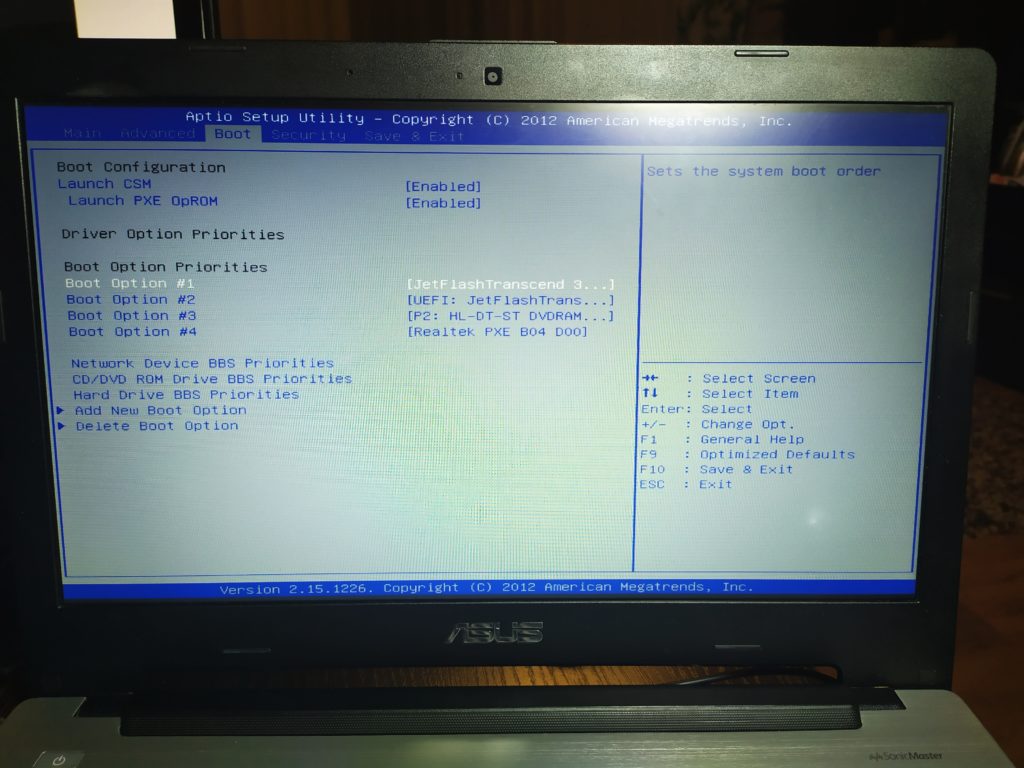
Интерьер коробки, в которой размещен ноутбук ASUS ROG Strix SCAR 17, отражает элегантность и изысканный стиль, свойственные престижному бренду ROG. Благодаря качественным материалам и продуманной конструкции упаковки, ноутбук надежно защищен от повреждений во время транспортировки, а сама коробка выглядит привлекательно и стильно, подчеркивая статус и качество продукта.
На задней стороне упаковки ноутбука ASUS ROG Strix SCAR 17 находится спецификация, предоставляющая подробную информацию об основных технических характеристиках и функциональных возможностях устройства. Это помогает покупателям быстро ознакомиться с особенностями ноутбука и определить, соответствует ли он их требованиям и потребностям, перед тем как приступить к использованию.
Внутри коробки ноутбук ASUS ROG Strix SCAR 17 аккуратно упакован, гарантируя безопасность и надежность во время транспортировки. Когда коробка открывается, ноутбук автоматически чуть приподнимается с одной стороны, что облегчает его извлечение. Это продуманное решение показывает внимание производителя к деталям и удобству пользователей, делая процесс распаковки еще более приятным и комфортным.
Это продуманное решение показывает внимание производителя к деталям и удобству пользователей, делая процесс распаковки еще более приятным и комфортным.
Комплектация ноутбука ASUS ROG Strix SCAR 17 включает в себя два зарядных устройства: стандартное на 20 Вольт с мощностью до 330 Ватт и USB Type-C на 20 Вольт с мощностью до 100 Ватт. Это предоставляет пользователям гибкость и удобство при использовании ноутбука в разнообразных условиях и ситуациях.
Благодаря наличию двух зарядных устройств, пользователи могут выбрать наиболее подходящий для них вариант зарядки, в зависимости от доступности розеток или мощности, требуемой для выполнения тех или иных задач.
Кроме того, в комплекте с ноутбуком поставляется фирменная проводная компьютерная мышь ASUS ROG Gladius III. Это высококачественная и точная мышь, которая обеспечивает удобство управления и максимальную эффективность в играх и других приложениях. Таким образом, пользователи получают полноценный набор аксессуаров, необходимых для комфортной работы и развлечений с ноутбуком ASUS ROG Strix SCAR 17.
ASUS ROG Strix SCAR 17 обладает стильным и эффектным дизайном, характерным для продукции бренда ASUS ROG. Эстетические элементы, такие как агрессивные линии, подсветка и логотип ROG, сочетаются с высококачественными материалами и функциональностью, создавая идеальное сочетание внешнего вида и производительности.
Корпус ноутбука ASUS ROG Strix SCAR 17 оснащен дополнительными вентиляционными отверстиями на нижней стороне, способствующими более эффективному охлаждению устройства. Эти отверстия обеспечивают повышенный приток воздуха к системе охлаждения, что позволяет снизить температуру компонентов и обеспечить стабильную работу ноутбука даже при высоких нагрузках.
Продуманная система охлаждения является ключевым фактором для геймерских ноутбуков, так как она предотвращает перегрев и снижение производительности при длительном использовании. Благодаря дополнительным вентиляционным отверстиям, ASUS ROG Strix SCAR 17 может поддерживать оптимальную температуру компонентов, обеспечивая комфортное и продолжительное использование устройства без снижения производительности.
Вентиляционные отверстия на ноутбуке ASUS ROG Strix SCAR 17 расположены сзади на задней панели корпуса и занимают значительную часть ее поверхности. Это обеспечивает эффективное отвод тепла от внутренних компонентов и поддержание оптимальной температуры.
Кроме того, на задней панели корпуса ноутбука располагаются различные порты и разъемы для подключения периферийных устройств:
- 1 x RJ-45 для подключения к сети Ethernet, что позволяет пользователям быстро и надежно подключаться к Интернету или локальной сети.
- 1 x HDMI для подключения к внешнему монитору или ТВ, что облегчает настройку многодисплейной среды или просмотр мультимедийного контента на большом экране.
- 2 x USB Type-C с поддержкой G-Sync, что предоставляет возможность подключать совместимые устройства, такие как внешние мониторы с адаптивной синхронизацией, для плавного и синхронизированного отображения изображений.
Конфигурация ноутбука ASUS ROG Strix SCAR 17 включает мощные компоненты, а интеллектуальная система охлаждения ROG гарантирует их стабильную работу. Это особенно важно для долгих игровых сессий, ведь центральный и графический процессоры способны дольше работать на высоких частотах благодаря оптимизированному охлаждению.
Это особенно важно для долгих игровых сессий, ведь центральный и графический процессоры способны дольше работать на высоких частотах благодаря оптимизированному охлаждению.
В модели 2023 года ROG Strix SCAR 17 для термоинтерфейса центрального и графического процессоров используется жидкий металл Conductonaut Extreme от компании Thermal Grizzly. Это обеспечивает снижение температуры чипов на 15°С по сравнению с традиционными термопастами, благодаря улучшенному теплообмену, эффективной испарительной камере и четырем отверстиям для выхода горячего воздуха.
Такое решение положительно влияет на шумность ноутбука: даже в производительном режиме Performance уровень шума не превышает 40 дБ. Таким образом, пользователи могут наслаждаться высокой производительностью без необходимости выдерживать излишний шум от системы охлаждения.
На правой стороне ноутбука ASUS ROG Strix SCAR 17 расположены исключительно вентиляционные отверстия.
На левой стороне ноутбука ASUS ROG Strix SCAR 17 расположены аудиоразъем (3. 5 мм) для подключения наушников или микрофона, а также два порта USB (обычно USB 3.2). Это удобное расположение разъемов позволяет пользователям легко подключать различные периферийные устройства, такие как мышь, клавиатура, флеш-накопители или другие USB-устройства, а также наушники или внешний микрофон для общения и прослушивания мультимедиа.
5 мм) для подключения наушников или микрофона, а также два порта USB (обычно USB 3.2). Это удобное расположение разъемов позволяет пользователям легко подключать различные периферийные устройства, такие как мышь, клавиатура, флеш-накопители или другие USB-устройства, а также наушники или внешний микрофон для общения и прослушивания мультимедиа.
ROG Strix SCAR 17 оснащен 17-дюймовым IPS-дисплеем формата QHD (2560×1440) с частотой обновления 240 Гц и низким временем отклика – всего 3 мс. Такие характеристики обеспечивают плавное и четкое изображение в динамичных сценах, что крайне важно для геймеров.
Дисплей поддерживает адаптивную синхронизацию Adaptive-Sync, что снижает торможение и дрожание изображения, предоставляя более плавный и комфортный геймплей.
Кроме того, дисплей имеет поддержку расширенного динамического диапазона по стандарту Dolby Vision. Это обеспечивает лучшее качество изображения с более яркими и насыщенными цветами, глубокими черными и высоким контрастом. Такой дисплей гарантирует отличное визуальное впечатление при просмотре мультимедиа и играх, позволяя пользователям полностью погрузиться в цифровой мир.
Такой дисплей гарантирует отличное визуальное впечатление при просмотре мультимедиа и играх, позволяя пользователям полностью погрузиться в цифровой мир.
| АППАРАТНАЯ НАЧИНКА |
Мобильный игровой процессор Ryzen 9 7945HX является топовой моделью в линейке Dragon Range от AMD. Эта 16-ядерная новинка с 32 потоками исполнения обладает базовой тактовой частотой 2,5 ГГц и возможностью увеличения частоты до 5,4 ГГц при использовании технологии «турбобуст». Процессор имеет 80 МБ кеш-памяти (L2 + L3) и заявленное значение TDP варьируется от 55 до 75 Вт.
Флагманский 5-нм процессор оснащен разблокированным множителем, что предоставляет больше возможностей для разгона. Он поддерживает интерфейс PCIe 5.0, двухканальную память DDR5-5200 и оснащен встроенной двухъядерной графикой Radeon 610M с частотой до 2200 МГц.
AMD утверждает, что Ryzen 9 7945HX обеспечивает значительное улучшение производительности по сравнению с предыдущей моделью 6900HX, достигая прироста от 41% до 211% в зависимости от задачи.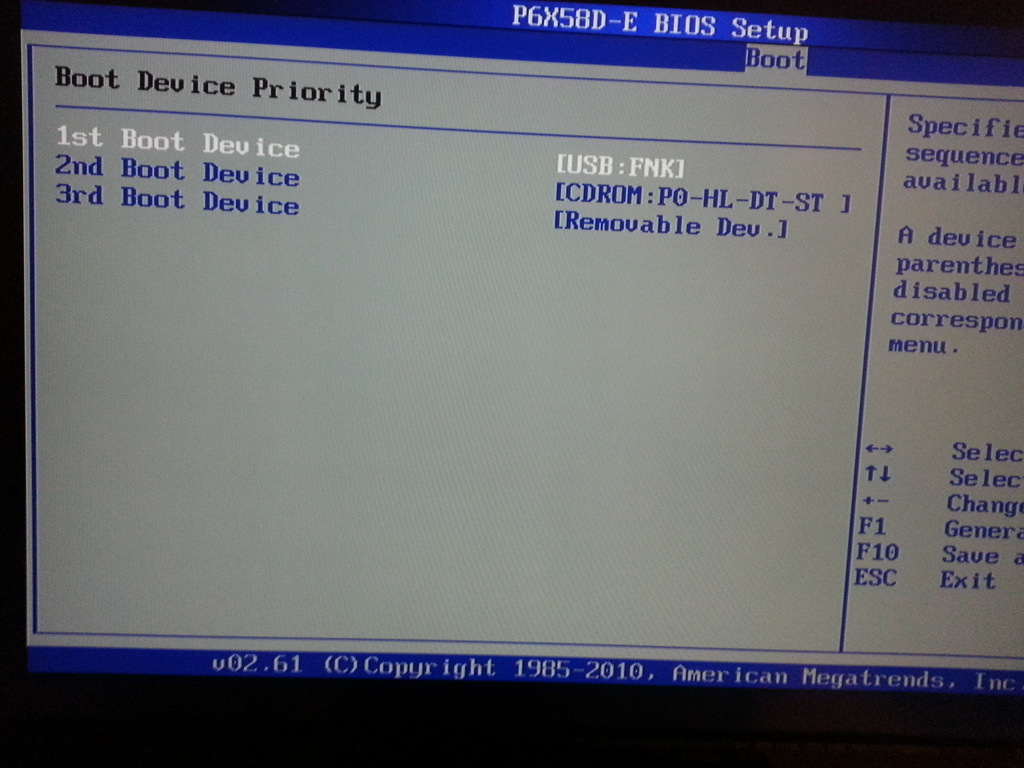 Такая мощная конфигурация делает ноутбук ASUS ROG Strix SCAR 17 идеальным выбором для требовательных игроков и профессионалов, которым необходима высокая производительность и многоядерная обработка.
Такая мощная конфигурация делает ноутбук ASUS ROG Strix SCAR 17 идеальным выбором для требовательных игроков и профессионалов, которым необходима высокая производительность и многоядерная обработка.
Результаты бенчмарка CPU-Z подтверждают высокую многопоточную производительность процессора Ryzen 9 7945HX в ноутбуке ASUS ROG Strix SCAR 17. Это свидетельствует о том, что устройство способно с легкостью справляться с мощными играми, профессиональными приложениями и тяжелыми задачами, такими как видеоредактирование, 3D-моделирование и обработка больших наборов данных.
Такая выдающаяся производительность делает ASUS ROG Strix SCAR 17 превосходным выбором для геймеров и профессионалов, которые ищут мощное и надежное решение для своих потребностей. В дополнение к процессорной мощи, ноутбук также обладает другими высококачественными компонентами, такими как быстрая память, мощная дискретная графика и качественный дисплей, что в совокупности обеспечивает отличное пользовательское впечатление.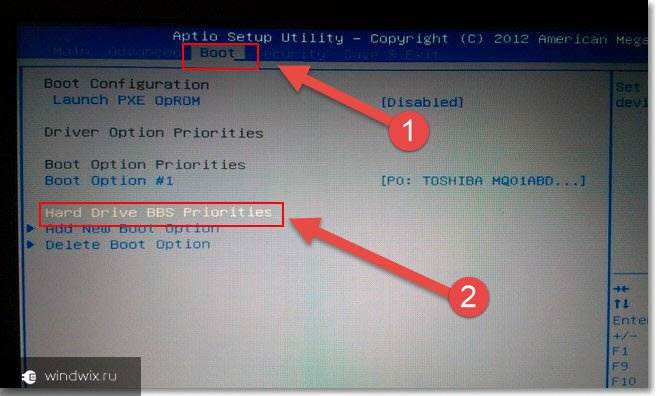
В однопоточной производительности процессор Ryzen 9 7945HX уступает некоторым решениям Intel, показывая 753 балла против 869 баллов.
Результаты теста Cinebench R23 подтверждают высокую производительность процессора Ryzen 9 7945HX в ноутбуке ASUS ROG Strix SCAR. В многопоточном тесте Ryzen 9 7945HX показывает результат 33,513, что существенно превосходит результат Intel Core i9-13980HX, равный 27,306. Это говорит о том, что процессор AMD справляется лучше с многопоточными задачами, такими как рендеринг, видеомонтаж и обработка данных.
Однако, в однопоточном тесте Cinebench R23 Ryzen 9 7945HX показывает результат 1,933, что немного уступает Intel Core i9-13980HX со своими 2,132 баллами. Это говорит о том, что в некоторых однопоточных задачах, таких как игры старых генераций, процессор Intel может иметь небольшое преимущество.
Для тестирования скорости чтения и записи памяти в ноутбуке ASUS ROG Strix SCAR 17 мы использовали программу AIDA64.
Показатели скорости чтения и записи памяти для Ryzen 9 7945HX в ноутбуке ASUS ROG Strix SCAR составляют 60,143 МБ/с и 58,612 МБ/с соответственно, что ниже показателей решений Intel. Однако стоит отметить, что разница в производительности памяти между Intel и AMD может быть не столь существенной для большинства пользовательских сценариев.
Однако стоит отметить, что разница в производительности памяти между Intel и AMD может быть не столь существенной для большинства пользовательских сценариев.
Скорость чтения и записи SSD в ноутбуке ASUS ROG Strix SCAR с Ryzen 9 7945HX составляет 6,690 МБ/с и 4,924 МБ/с соответственно. Эти показатели указывают на то, что ноутбук использует высокоскоростной SSD, который обеспечивает быстрый запуск операционной системы, приложений и игр, а также повышает общую производительность системы.
Графический процессор NVIDIA GeForce RTX 4090 Laptop GPU (кодовое название GN21-X11) действительно является высокопроизводительным графическим процессором, разработанным специально для ноутбуков премиум-класса. Он основан на архитектуре Ada Lovelace и обеспечивает отличную производительность в играх и графических приложениях.
Благодаря наличию 9 728 шейдеров и 16 ГБ выделенной графической памяти типа GDDR6, RTX 4090 Laptop GPU способен справиться с самыми требовательными играми на высоких настройках и разрешении, а также с профессиональными приложениями, такими как видеомонтаж и 3D-моделирование.
TGP (Total Graphics Power) в диапазоне от 80 до 150 Вт (+15 Вт динамического ускорения от процессора) позволяет производителям ноутбуков настраивать производительность графического процессора в зависимости от требований к системе охлаждения и энергопотребления, а также балансировать между производительностью и автономностью работы.
Частоты ядра графического процессора RTX 4090 в ноутбуке ASUS ROG Strix SCAR 17 варьируются в зависимости от нагрузки и типа приложения. В синтетическом тесте FurMark, который создает высокую нагрузку на GPU, частота ядра составляет 1700 МГц. В то время как в играх частота ядра может достигать до 2400 МГц благодаря более оптимальным условиям и управлению мощностью.
Температура графической карты в ноутбуке ASUS ROG Strix SCAR 17 при работе с графически интенсивными приложениями и играми составляет 72 градуса Цельсия. Это находится в пределах нормы для мощного графического процессора, каким является RTX 4090. Эффективная система охлаждения, используемая в этом ноутбуке, обеспечивает стабильную работу и продолжительность сеансов игры без перегрева или проблем с производительностью.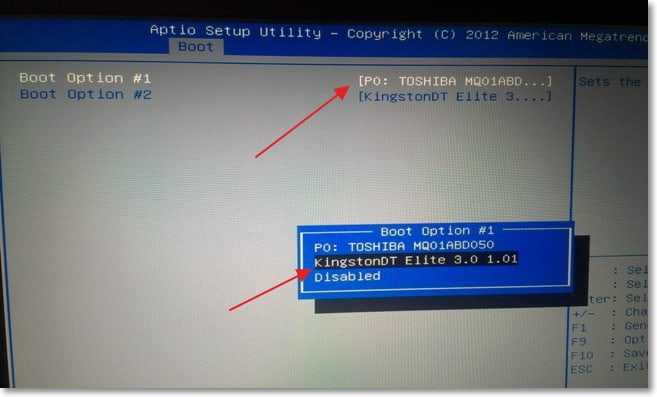
| ПРОГРАМНАЯ НАЧИНКА |
MyASUS и Armory Crate представляют собой две утилиты, предустановленные на ноутбуке ASUS ROG Strix SCAR 17, которые обеспечивают удобное управление устройством и улучшают игровой опыт.
MyASUS — это приложение, разработанное компанией ASUS, которое предоставляет ряд полезных функций для облегчения использования ноутбука. С его помощью пользователи могут просматривать системную информацию, следить за состоянием батареи, создавать резервные копии данных, управлять драйверами и настройками аудио-видео, управлять сетью и получать доступ к поддержке ASUS.
Armory Crate — это приложение, предназначенное для управления игровыми настройками и подсветкой на ноутбуках и настольных компьютерах ASUS. Оно предлагает широкий спектр функций для настройки системы и игр, управления подсветкой и настройки производительности. Пользователи могут выбирать оптимальные настройки для запуска игр, управлять подсветкой, настраивать энергопотребление, управление вентиляторами, драйверами и обновлениями BIOS.
Помимо этого, Armory Crate предоставляет доступ к сообществу ROG, где пользователи могут общаться с другими геймерами, делиться опытом и получать доступ к эксклюзивному контенту. Также через Armory Crate пользователи могут получить эксклюзивные скидки на игры и интеграцию с сервисом XBOX Game Pass, что позволяет им экономить на покупке игр и наслаждаться новыми игровыми возможностями.
| РЕЖИМЫ РАБОТЫ GPU Tweak III |
GPU Tweak — это отличная утилита для оптимизации графической карты NVIDIA GeForce RTX 4090 в ноутбуке ASUS ROG Strix SCAR 17. Она предоставляет большой выбор настроек для пользователей, позволяя им настроить частоты ядра, напряжение, память, а также управление вентиляторами и подсветкой.
Новый интерфейс делает использование утилиты более интуитивно понятным, а VF Tuner был улучшен, чтобы сделать ручной разгон проще и более удобным. Благодаря технологии вентилятора 0 дБ, пользователи могут настроить вентиляторы таким образом, чтобы они автоматически останавливались при низкой нагрузке, что помогает снизить уровень шума при работе в тихих режимах.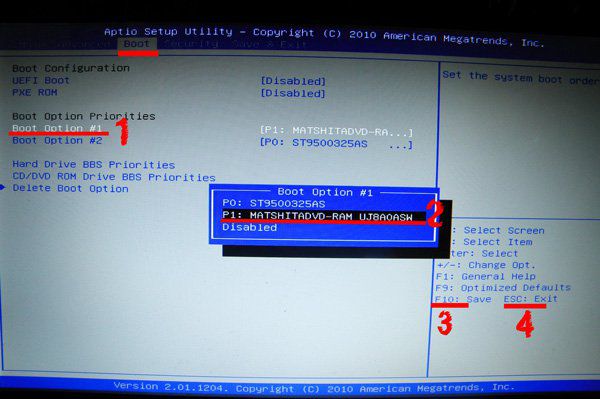 Также добавлена автоматическая замена профилей и возможность регистрации сеансов мониторинга. В целом, GPU Tweak является полезной утилитой для настройки и мониторинга графической карты в ноутбуке ASUS ROG Strix SCAR 17.
Также добавлена автоматическая замена профилей и возможность регистрации сеансов мониторинга. В целом, GPU Tweak является полезной утилитой для настройки и мониторинга графической карты в ноутбуке ASUS ROG Strix SCAR 17.
В стандартном режиме частота видеокарты GeForce RTX 4090 указана 2040 МГц .
В режиме автоматического разгона для карты так же указана частота 2040 МГц.
В режиме тишины частота процессора уменьшается до 2020 МГц, а частота памяти уменьшаетсяя на 20 МГц.
| ТЕСТОВАЯ ЧАСТЬ |
| Тестовая конфигурация | |
| Мультимедийное оборудование |
Ноутбук ASUS ROG Strix SCAR 17
Монитор Philips 326M6VJRMB/00
Kingston XS2000 Portable SSD 1 TB
|
| Программная конфигурация | |
| Операционная система | Windows 11 |
| Графический драйвер |
Nvidia GeForce/ION Driver Release 531.
|
| Программы мониторинга |
MSI Afterburner
|
Все игры брались на усмотрение редакции, с той позиции, для чего сейчас можно было бы купить эту новинку. Синтетику мы давным давно не воспринимает всеръёз, интересны нам только игры:
| Cyberpunk 2077 |
Тестирование проходило при максимальных настройках качества.
Исходя из результатов тестирования производительности в игре Cyberpunk 2077 можно сделать вывод, что ноутбук ASUS ROG Strix SCAR 17 с видеокартой GeForce RTX 4090 является наиболее производительным. Даже без использования технологии DLSS 3.0 он обеспечивает высокие показатели среднего FPS на всех разрешениях, а с ее помощью превосходит конкурентов еще более заметно. Ноутбуки Gigabyte AORUS 15 BSF и ASUS ROG Strix SCAR 16 с менее мощными видеокартами GeForce RTX 4070 и RTX 4080 соответственно также продемонстрировали хорошие результаты, но уступают в производительности ноутбукам с более мощными видеокартами RTX 4090.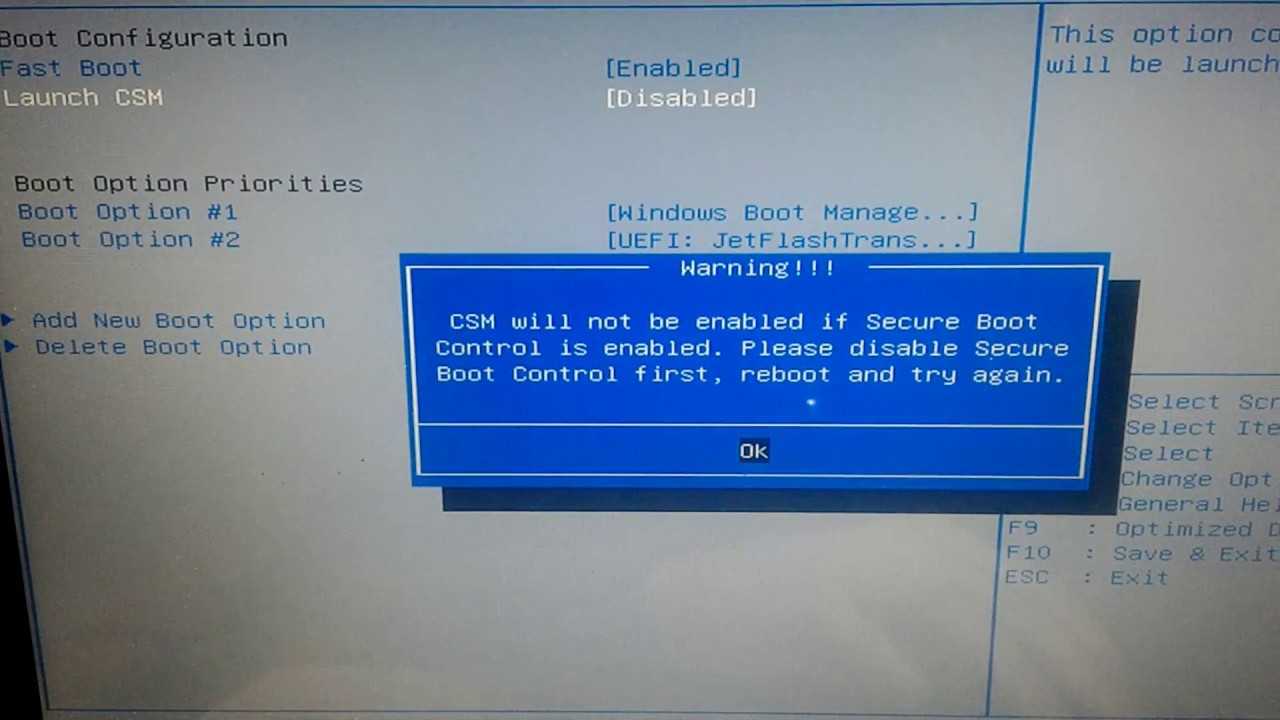
| A Plague Tale: Requiem |
Тестирование проходило при максимальных настройках качества(c трассировкой лучей).
Исходя из представленных данных, можно сделать вывод, что ASUS ROG Strix SCAR 17 с графическим процессором GeForce RTX 4090 Laptop имеет высокую производительность в игре A Plague Tale Requiem во всех разрешениях. В сравнении с другими ноутбуками, оснащенными RTX 4070, RTX 4080 и даже RTX 4090, производительность ASUS ROG Strix SCAR 17 значительно выше.
При использовании технологии DLSS 3.0 производительность улучшается во всех разрешениях, что подтверждает возможность получения высокой производительности в играх на ноутбуке ASUS ROG Strix SCAR 17.
| Forspoken |
Тестирование проходило при максимальных настройках качества(c трассировкой лучей).
В игре Forspoken, ноутбуки ASUS ROG Strix SCAR с графическими картами NVIDIA GeForce RTX 4080 и RTX 4090 заняли первые места, показав высокий уровень производительности при разрешении экрана 1920х1080 и выше. В частности, ASUS ROG Strix SCAR 17 и ROG Strix SCAR 18 с графическими картами RTX 4090 демонстрируют выдающуюся производительность на всех разрешениях, превосходя конкурентов. Ноутбук Gigabyte AORUS 15 BSF с графической картой NVIDIA GeForce RTX 4070 показал более низкий уровень производительности, но все еще способен обеспечить гладкую игру при разрешении 1920х1080.
В частности, ASUS ROG Strix SCAR 17 и ROG Strix SCAR 18 с графическими картами RTX 4090 демонстрируют выдающуюся производительность на всех разрешениях, превосходя конкурентов. Ноутбук Gigabyte AORUS 15 BSF с графической картой NVIDIA GeForce RTX 4070 показал более низкий уровень производительности, но все еще способен обеспечить гладкую игру при разрешении 1920х1080.
| Dead Space |
Тестирование проходило при максимальных настройках качества(c трассировкой лучей).
При сравнении производительности в игре Dead Space, можно заметить, что в среднем ASUS ROG Strix SCAR 17 с GeForce RTX 4090 Laptop показывает лучшие результаты, чем остальные ноутбуки с более низкими конфигурациями. В частности, на разрешении 1920×1080 показатель FPS у ASUS ROG Strix SCAR 17 составляет 149, в то время как у остальных ноутбуков в этом разрешении он ниже. При повышении разрешения производительность уменьшается, но ASUS ROG Strix SCAR 17 все еще лидирует в среднем FPS на всех разрешениях.
| Hogwarts Legacy |
Тестирование проходило при максимальных настройках качества(c трассировкой лучей).
Исходя из тестов, можно сделать вывод, что наивысшую производительность в игре Hogwarts Legacy на всех разрешениях демонстрирует ASUS ROG Strix SCAR 18 с GeForce RTX 4090 Laptop, особенно с использованием DLSS 3.0. Однако, на более низких разрешениях, также достаточно хорошо проявили себя Gigabyte AORUS 15 BSF с GeForce RTX 4070 Laptop и ASUS ROG Strix SCAR 16 с GeForce RTX 4080 Laptop. В целом, все четыре ноутбука показали отличную производительность в игре, но выбор наилучшей модели будет зависеть от индивидуальных предпочтений и бюджета.
ROG Strix SCAR 17 является мощным и эффективным игровым ноутбуком, который запущен на операционной системе Windows 11 Pro. Он оснащен мощным процессором AMD Ryzen 9 7945HX, видеокартой NVIDIA GeForce RTX 4090, высокоскоростным твердотельным накопителем и передовой оперативной памятью DDR5.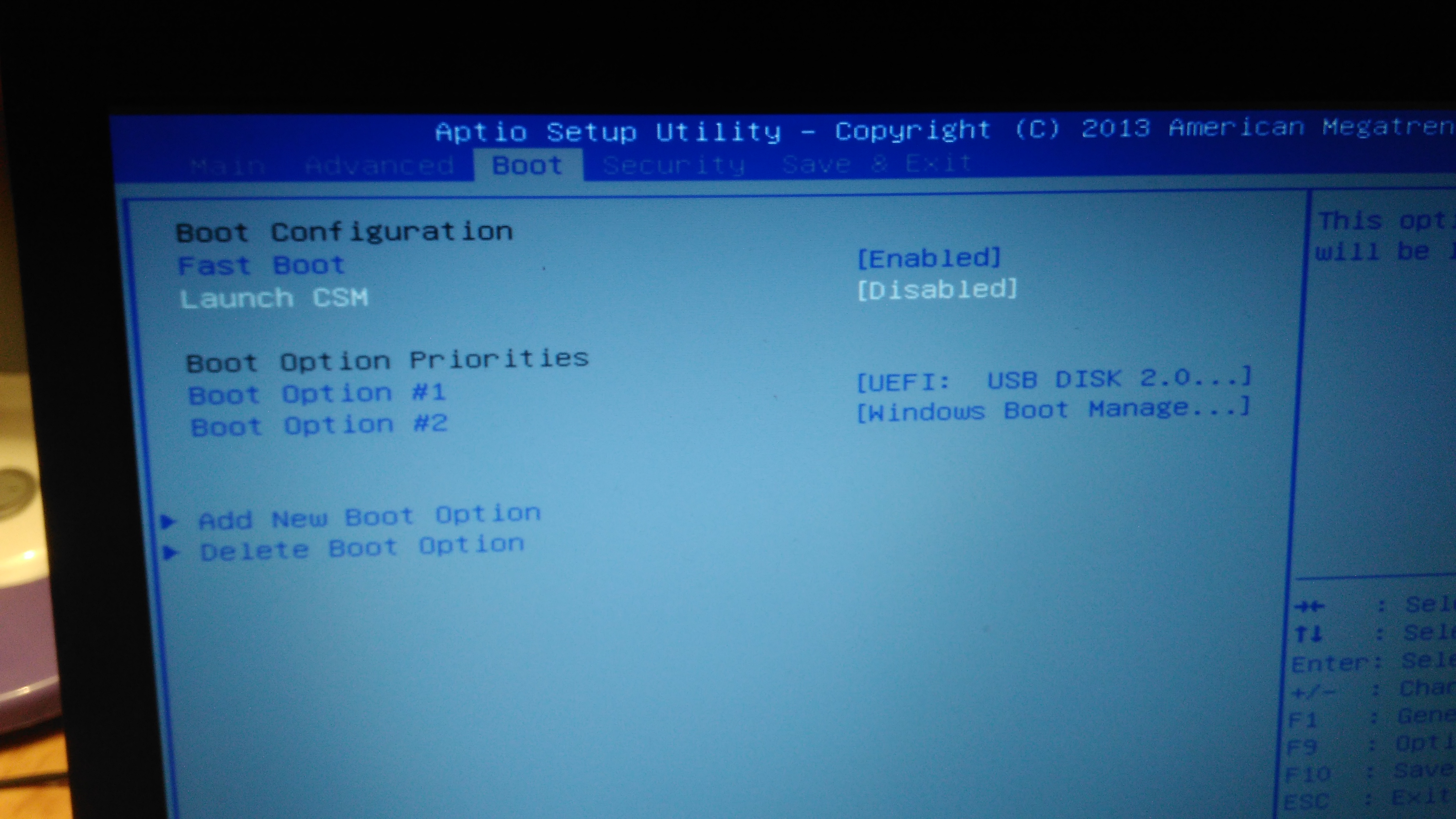 Дисплейный мультиплексор в сочетании с технологией NVIDIA Optimus обеспечивает автоматическое переключение между режимами повышенной графической производительности и экономии заряда аккумулятора, что делает ROG Strix SCAR 17 идеальным выбором для игроков и профессионалов.
Дисплейный мультиплексор в сочетании с технологией NVIDIA Optimus обеспечивает автоматическое переключение между режимами повышенной графической производительности и экономии заряда аккумулятора, что делает ROG Strix SCAR 17 идеальным выбором для игроков и профессионалов.
ASUS ROG Strix SCAR 17 показал высокий уровень производительности на всех трех разрешениях экрана, превосходя другие ноутбуки, особенно в более высоких разрешениях. Использование технологии DLSS 3.0 также значительно увеличивает производительность ноутбука. В целом, ASUS ROG Strix SCAR 17 является отличным выбором для геймеров, которые ищут высокую производительность в играх на ноутбуке.
В сравнении с другими ноутбуками, такими как Gigabyte AORUS 15 BSF с видеокартой GeForce RTX 4070 Laptop, ASUS ROG Strix SCAR 16 с GeForce RTX 4080 Laptop и ASUS ROG Strix SCAR 18 с GeForce RTX 4090 Laptop, ноутбук ASUS ROG Strix SCAR 17 выдает лучшие результаты в большинстве тестов производительности, особенно при использовании технологии DLSS 3.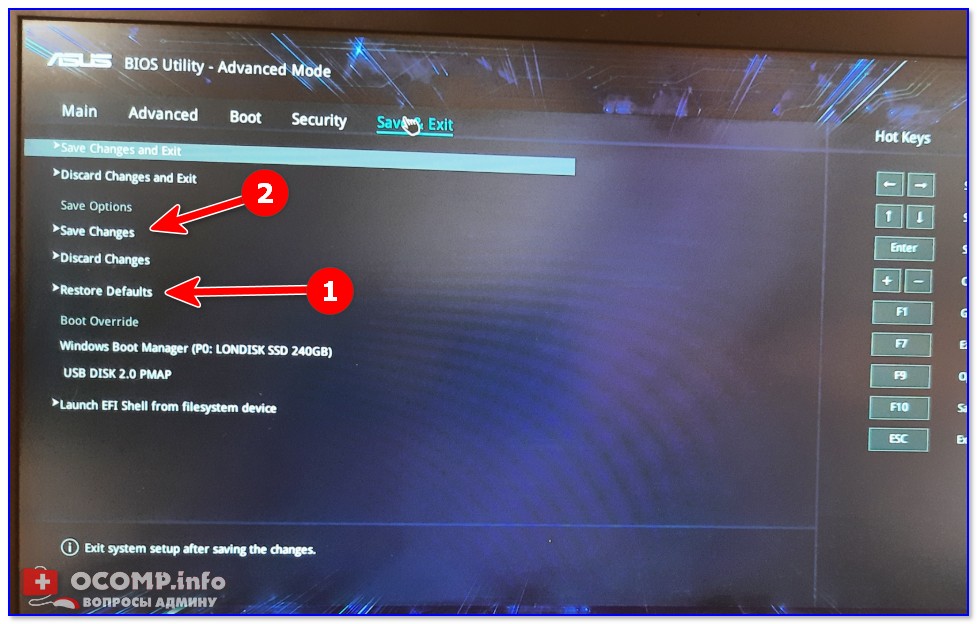 0.
0.
Люди, участвующие в этой беседе
Комментарии (1)
Устранение неполадок
— Как переустановить Windows 10, если вы напортачили?
Поскольку я не могу вспомнить пароль Windows 10, я решил сделать полную переустановку на своем ноутбуке Asus.
При 26% я получаю сообщение о том, что переустановка отменена. Я подумал, что сбой может быть из-за того, что ноутбук не был подключен к WiFi, поэтому я решил вернуться к Windows, чтобы активировать сеть, а затем снова перезагрузиться. Это привело к новой проблеме…
Экран просто перезагружается на Asus, загорается — показывает Asus — экран становится черным — загорается — показывает Asus — экран становится черным. И так далее и далее, ни F8, ни F11 не работают, так как просто приостанавливает запуск экрана Asus и уходит в черный экран…
Как решить эту проблему с установкой Windows?
- windows-10
- устранение неполадок
- перезагрузка
- ноутбук asus
- начальный экран
3
Если вы устанавливаете с USB-накопителя, я бы попробовал убедиться, что ваш жесткий диск полностью отформатирован, прежде чем продолжить установку. В противном случае он может пытаться переустановить существующую систему.
В противном случае он может пытаться переустановить существующую систему.
Когда вас спросят, какой раздел вы хотите установить, нажмите «Дополнительно», затем выберите и удалите все разделы. Когда все разделы будут удалены, выберите свободное место и нажмите «Далее» (установщик Windows сделает разделение за вас).
Если вы используете восстановление системы для переустановки, вам может потребоваться доступ к форматируемому USB-накопителю (не менее 8 ГБ) и другой системе с Windows 10. Затем загрузите инструмент для создания носителя Windows (https://www .microsoft.com/en-us/software-download/windows10) и используйте его для создания загрузочного установщика Windows на USB-накопителе. Затем на вашем ноутбуке загрузитесь с USB и убедитесь, что вы удалили все свои разделы, как указано выше.
0
Зарегистрируйтесь или войдите в систему
Зарегистрируйтесь с помощью Google
Зарегистрироваться через Facebook
Зарегистрируйтесь, используя адрес электронной почты и пароль
Опубликовать как гость
Электронная почта
Требуется, но никогда не отображается
Опубликовать как гость
Электронная почта
Требуется, но не отображается
Нажимая «Опубликовать свой ответ», вы соглашаетесь с нашими условиями обслуживания, политикой конфиденциальности и политикой использования файлов cookie
.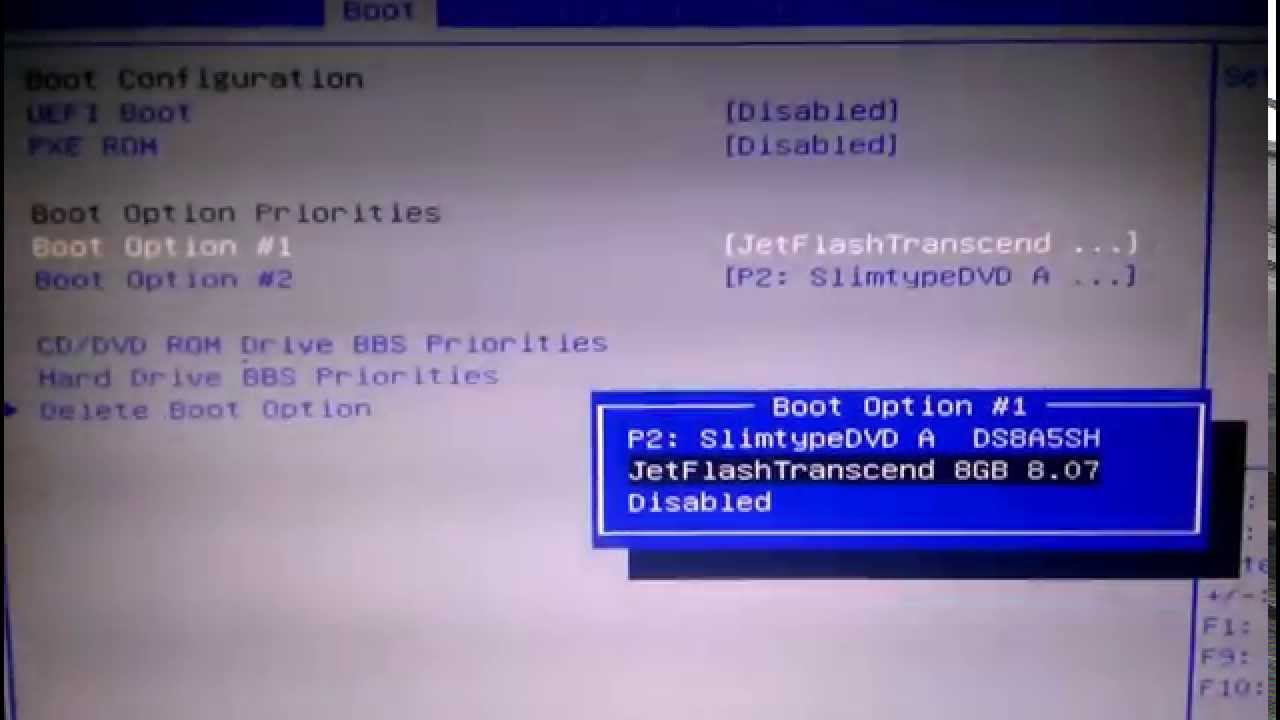
Asus Windows Restore Reinstall Media Plus Наборы инструментов для восстановления
– Решения для восстановления
Windows 10 8 7 Vista XP Забыли пароль Изменить Сброс Восстановление Ремонт
Windows 10 8 7 Vista XP Забыли пароль Изменить Сброс Восстановление Восстановление
- Продавец
- Восстановить решения
- Обычная цена
- от $9,95
- Цена продажи
- от $9,95
- Обычная цена
-
19,95 долларов США
- Цена за единицу товара
- /за
Продажа
Продано
Восстановление системы Asus Windows 10 Переустановка Восстановление загрузочного диска DVD USB
Восстановление системы Asus Windows 10 Переустановка Восстановление загрузочного диска DVD USB
- Продавец
- Асус
- Обычная цена
- от $14,95
- Цена продажи
- от $14,95
- Обычная цена
-
19,95 долларов США
- Цена за единицу товара
- /за
Продажа
Продано
Asus Windows 8 / 8.


 0 нужна для преобразования флэш-накопителя или SD в загрузочный или установочный форматы
0 нужна для преобразования флэш-накопителя или SD в загрузочный или установочный форматы
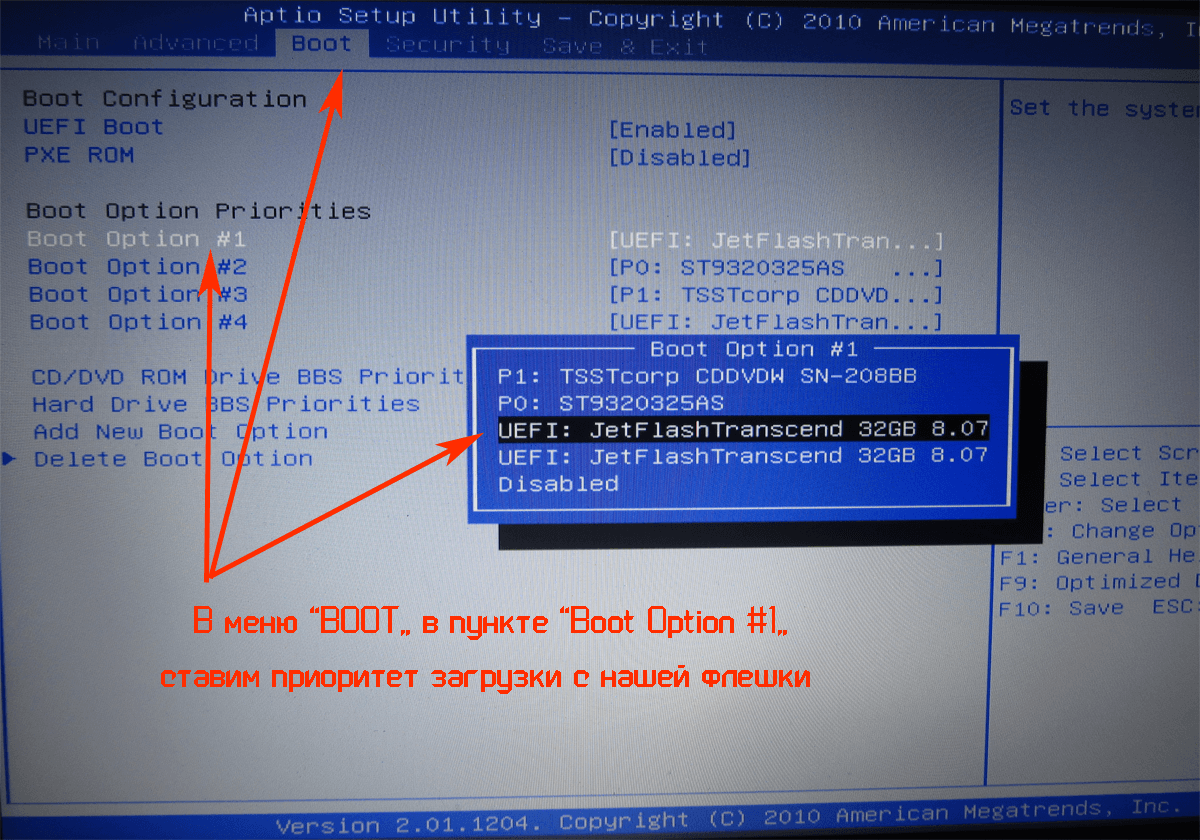
 68 WHQL
68 WHQL
